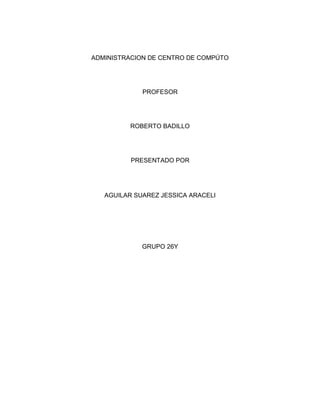
Manual sobre el Mantenimiento
- 1. ADMINISTRACION DE CENTRO DE COMPÚTO PROFESOR ROBERTO BADILLO PRESENTADO POR AGUILAR SUAREZ JESSICA ARACELI GRUPO 26Y
- 2. UNIVERCIDAD ICEL CAMPUS ERMITA INGENIERIA EN SISTEMAS COMPUTACIONALES Tabla de contenido Centro de computo ......................................................................1 1.1 Definición de centro de computo .............................................2 1.2 funciones del centro de computo..........................................3 Mantenimiento del área ..............................................................4 Tipos de mantenimiento.................................................................5 Características de las instalaciones físicas...................................6 Seguridad personal......................................................................7 Mantenimiento preventivo del equipo de cómputo ...................8
- 3. UNIVERCIDAD ICEL CAMPUS ERMITA INGENIERIA EN SISTEMAS COMPUTACIONALES Introducción Toda empresa en la actualidad para la correcta toma de decisiones requiere de información real y oportuna, es por eso que cada vez es más común la integración de centros de cómputo en las medianas, grandes y macroempresas, sin bien es el dicho “la información es poder”, en la actualidad toda empresa para lograr sus metas y objetivos requiere del buen control de la información, por eso podremos decir que el control de la misma es un arma de doble filo, ya que el fracaso o el éxito se derivan de la misma. Recordando el Perfil del Licenciado en Informática Administrativa, es el experto que planea, organiza, dirige y controla el desarrollo y funcionamiento óptimo de los centros de información y los recursos informáticos, mediante la aplicación de las mejores técnicas y metodologías de evaluación, selección e implantación de la tecnología informática, así como el desarrollo de sistemas administrativos de información. El presente manual esta enfocado principalmente a los gerentes o directores del departamento de computo de una organización, mismo que será visto como un manual administrativo para las correcta administración de los recursos tecnológicos y ofrecer los medios suficientes para dotar de información verás y oportuna para la correcta toma de decisiones.
- 4. UNIVERCIDAD ICEL CAMPUS ERMITA INGENIERIA EN SISTEMAS COMPUTACIONALES 1. CENTRO DE COMPUTO 1.1. Definición de centro de cómputo. En centro de cómputo, centro de procesamiento de datos, centro de datos o data center es una entidad, oficina o departamento que se encarga del procesamiento de datos e información de forma sistematizada. El procesamiento se lleva a cabo con la utilización de ordenadores que están equipados con el hardware y el software necesarios para cumplir con dicha tarea. Por lo general, estas computadoras se encuentran interconectadas en red y cuentan con conexión a Internet. 1.2. Funciones del dentro de cómputo. Operar el sistema de computación central y mantener el sistema disponible para los usuarios. Ejecutar los procesos asignados conforme a los programas de producción y calendarios preestablecidos, dejando el registro correspondiente en las solicitudes de proceso. Revisar los resultados de los procesos e incorporar acciones correctivas conforme a instrucciones de su superior inmediato. Realizar las copias de respaldo (back-up) de la información y procesos de cómputo que se realizan en la Dirección, conforme a parámetros preestablecidos. Llevar registros de fallas, problemas, soluciones, acciones desarrolladas, respaldos, recuperaciones y trabajos realizados. Velar porque el sistema computarizado se mantenga funcionando apropiadamente y estar vigilante para detectar y corregir fallas en el mismo.
- 5. UNIVERCIDAD ICEL CAMPUS ERMITA INGENIERIA EN SISTEMAS COMPUTACIONALES Realizar labores de mantenimiento y limpieza de los equipos del centro de cómputo. Aplicar en forma estricta las normas de seguridad y control establecidas. Mantener informado al jefe inmediato sobre el funcionamiento del centro de cómputo. 2. Mantenimiento del área. 2.1. Tipos de mantenimiento. CORRECTIVO Mantenimiento correctivo de un computador El mantenimiento correctivo se lo realiza cuando es necesario corregir o reparar algún problema que se esté su citando en nuestra PC el cual puede corresponder a hardware o software respectivamente. Cuando necesitemos reemplazar un mouse, teclado, fuente de poder, parlantes, tarjeta de memoria o expansión o en el último de los casos se deba realizar una pequeña soldadura estamos hablando de mantenimiento correctivo de hardware. En el mantenimiento de hardware podemos encontrar lo siguiente: -> Cambio de Memoria RAM - muchas de las veces es por aumentar la capacidad de las mismas o en raras ocasiones porque se han quemado --> Instalación de tarjetas de expansión - esto es común puesto que muchas de las veces se desean ampliar o mejorar las funciones de un computador y para esto existen las tarjetas de expansión que pueden ser de video, sonido, red, etc. Puede ser considerado mantenimiento correctivo porque es necesario insertar la respectiva tarjeta directamente en la placa base y si no se tiene cuidado esta puede quedar averiada. --> Cuando un dispositivo de E/S se encuentre averiado - lo más recomendable es reemplazarlo por uno nuevo pero si el daño no es mayor se podría proceder a la respectiva reparación del mismo.
- 6. UNIVERCIDAD ICEL CAMPUS ERMITA INGENIERIA EN SISTEMAS COMPUTACIONALES En cambio cuando nos encontremos con errores de Windows o algunos programas que han dejado de funcionar o no funcionan correctamente estamos hablando de mantenimiento correctivo correspondiente a software. En el mantenimiento de software podemos encontrar lo siguiente: --> Posible Formateo del disco duro - cuando no exista ninguna otra solución se recomienda previamente respaldar la información del disco duro que va a ser formateado. --> Posible Problema con virus - se severa desinfectar con un antivirus que tenga las bases de datos actualizadas (Para evitar esto se debe actualizar constantemente el antivirus en el mantenimiento preventivo) --> Restauración del sistema - esto se puede llegar a suscitar debido a que existen ciertos programas que al ser instalados pueden generar conflictos con otros programas debido en mucha de las ocasiones a la sustitución de ciertas librerías que son requeridas para su normal funcionamiento) PREVENTIVO El Mantenimiento Preventivo consiste en la atención general y periódica que se hace a los equipos de cómputo para garantizar su correcto funcionamiento y prolongar su vida útil. Con este mantenimiento se busca prevenir fallas tanto del hardware, como del software. Entre las principales actividades de este, tenemos: • Limpiar periódicamente los equipos • Instalar en ellos nuevos componentes de hardware • Mantener actualizado el antivirus que los protege • Eliminar los Spywares que lentifican el funcionamiento de los equipos • Eliminar de los equipos los archivos temporales • Desfragmentar los discos duros de los equipos. Hacer copias de seguridad (backup) de los contenidos sensibles
- 7. UNIVERCIDAD ICEL CAMPUS ERMITA INGENIERIA EN SISTEMAS COMPUTACIONALES • Revisar la configuración de la conectividad que permite la comunicación entre equipos y su acceso a Internet ADAPTATIVO El Mantenimiento Predictivo (Adaptativo) consiste en hacer revisiones periódicas (usualmente programadas) para detectar cualquier condición (presente o futura) que pudiera impedir el uso apropiado y seguro del dispositivo y poder corregirla, manteniendo de ésta manera cualquier herramienta o equipo en óptimas condiciones de uso. Modificaciones que afectan a los entornos en los que el sistema opera, por ejemplo, cambios en la configuración del hardware, software de base, gestores de bases de datos, comunicaciones, etc…”. EVOLUTIVO Pretende modificar algo que funcionaba o estaba correcto, con el objetivo de aumentar, disminuir o cambiar funcionalidades. De esta manera los cambios pueden ser pequeños o de todos los elementos, para que los sistemas se vayan adaptando a lo que el mercado obliga o bien a lo que el usuario desee. 2.2. Características de las instalaciones físicas
- 8. UNIVERCIDAD ICEL CAMPUS ERMITA INGENIERIA EN SISTEMAS COMPUTACIONALES Factores para la instalación Requerimientos características Equipos / Dispositivos [ Específicos ] Eléctrica A).- Deberán construirse e instalarse en tal forma, que se asegure la continuidad mecánica y eléctrica de todo el sistema de canalización. B).- Estarán soportados por colgadores a intervalos no mayores de uno punto cincuenta (1.50) metros. C).- Se utilizaran para ampliar espacios de alambrado en concentraciones de medidores, tableros de distribución o de control, o en puntos similares, en instalaciones de no más de 600 voltios entre conductores. D).-Deberán cubrir totalmente los conductores que contengan y el espesor mínimo de la lámina será de uno punto cincuenta y nueve (1.59) milímetros (calibre 16). E).- No contendrán interruptores, arrancadores u otros dispositivos de protección o control. F).- Llevara ménsulas en su interior cada sesenta (60) centímetros, en las que apoyaran los conductores, debiendo conservar estos la misma posición relativa dentro y a lo largo del ducto. G).- Cuando atraviesen muros o pisos, deberán pasar en tramos completos sin uniones. H).- Se utilizaran las conexiones especiales que requieran en sus uniones entre tramo y tramo, bajadas y cambios de dirección. I) El espacio ocupado por los conductores no será mayor del cuarenta por ciento (40%) de la sección interior del ducto. J).- Deberán llevar preparaciones para hacer derivaciones o conexiones de tubería conduit a interruptores o arrancadores, así como tapas que los hagan fácilmente registrables A).- Ductos, tuberías conduit y sus conexiones. B).- Cajas y registros. C).- Conductores eléctricos. D).- Empalmes y terminales. E).- Centros de carga. F).- Interruptores termo magnéticos. G).- Interruptores de navajas. H).- Controles y arrancadores. l).- Accesorios diversos. J).- Unidades de alambrado. K).- Acometidas y subestaciones. Temperatura y humedad La determinación de la capacidad del equipo necesario debe estar a cargo de personal competente o técnicos de alguna empresa especializada en aire acondicionado, los que efectuarán el balance térmico correspondiente como es: 1. Para Calor Sensible. Se determinan por vidrio, paredes, particiones, techo, plafón falso, piso, Iluminación, puertas abiertas, calor disipado por las máquinas, etc. 2. Para Calor Latente. Se determina el número de personas y la ventilación. La inyección de aire acondicionado debe pasar íntegramente a través de las máquinas y una vez que haya pasado, será necesario que se obtenga en el ambiente del salón una temperatura de 21ºC +/- 2ºC y una humedad relativa de 45% +/- 5%, así como también en la cinto teca. Es necesario que el equipo tenga controles automáticos que respondan rápidamente a variaciones de +/- 1ºC y +/- 5% de humedad relativa. Aire Acondicionado Ventiladores Ventanas Puertas Iluminación Es muy importante contar con buena iluminación en toda el área, que facilite la operación de los equipos y para el mantenimiento de los mismos. Si es posible, se deben instalar todas las estaciones de trabajo alineadas en paralelo, de tal forma que Lámparas fluorescentes
- 9. UNIVERCIDAD ICEL CAMPUS ERMITA INGENIERIA EN SISTEMAS COMPUTACIONALES las lámparas en el techo queden directas a los costados de las pantallas. Para evitar la fatiga de la vista es necesario instalar lámparas fluorescentes blancas compatibles con la luz del día y pintar la oficina con colores tenues y el techo blanco para activar la reflexión. Debe evitarse que lleguen los rayos directos del sol, para observar con claridad las distintas luces y señales de la consola y tableros indicadores de los equipos. Los circuitos de iluminación no se deben tomar del mismo tablero eléctrico que para alimentar los equipos de cómputo. El nivel de iluminación corresponde a 40 watts por metro cuadrado de superficie de salón. Acústica El total del nivel de ruido en el centro de cómputo, es acumulado por todos los ruidos del salón es afectado por los arranques físicos de los motores de los equipos y los movimientos en la operación. Para proveer una mayor eficiencia y una operación confortable, se recomienda aplicar material acústico en paredes y techos del salón, como son texturas a base de Tirol o recubrimientos de enjarres. Texturas a base de Tirol Recubrimientos de enjarres. Factores para la instalación Requerimientos características Equipos / Dispositivos [ Específicos ] Espacio físico accesos, paredes, techo, piso falso Piso Falso: El piso falso de la facilidad de distribuir el aire acondicionado de una manera más eficiente para el enfriamiento de los equipos, ocultar el cableado de instalación eléctrica y distribuir el cableado de sentidle; al a las necesidades requeridas así como sus cambios de posición y mantenimientos. Se pueden mencionar algunas de las ventajas al usar el piso falso: a) Permite un espacio entre el piso real y el piso falso, que se puede usar como cámara plena para el aire acondicionado, facilita la distribución y salida del mismo donde se requiera. b) Proveer una superficie uniforme y plana que cubra todos los cables de señal de interconexión, cajas, cables y boas de alimentación de energía eléctrica, líneas telefónicas y de comunicaciones, etc. c) Permite cambios de distribución de los equipos o ampliaciones de los mismos con el mínimo de costo y tiempo. d) Es construido por paneles antiestáticos por una densa barrera termo acústica, envuelto con lámina electro galvanizada, proporcionando solidez para un soporte de cargas óptimo resistente a la humedad y al fuego. e) La base guarda uniformidad estructural para soportar cargas distribuidas en un área mínima de 40cm cuadrados. f) Los pisos falsos metálicos, presentan la facilidad de ser conectados a tierra en diferentes puntos, lo cual ayuda a descargar la estática que se produce en las superficies. El piso falso debe ser de módulos intercambiables de 61x61 cm. Y pueden ser construidos de acero, aluminio, hierro, etc. En el caso de los pisos de madera, la parte inferior de las losas
- 10. UNIVERCIDAD ICEL CAMPUS ERMITA INGENIERIA EN SISTEMAS COMPUTACIONALES deberá quedar recubierta con la termina metálica, de tal forma que al descansar sobre los pedestales la placa haga contacto físico y forme un plano de tierra elevado, que facilite la descarga electrostática. Esto implica que los pedestales deberán ser conecta dos a tierra, lo cual se comprobará previamente a la instalación de sistema. La carga de algunos equipos en sus puntos de apoyo puede ser de hasta 455 kg. (1000 lb.), por lo que le piso falso debe ser capaz de soportar cargas concentradas de 455 kg. En cualquier punto con una máxima deflexión de 2mm. Si el espacio entre el piso real y el piso falso se usa como cámara plena, es necesario que tanto el firme del piso como el de las paredes que limitan la cámara no desprendan polvo en absoluto y sean tratadas deberá estar sellada lo más herméticamente posible, para evitar fugas de aire o para evitar que entre polvo y basura. Es necesario un escalón o rampa de acceso al centro de cómputo para igualar los niveles de piso, por seguridad el escalón o rampa deberá ser del mismo material del piso falso y estar recubierta con hule estriado perpendicular a la dirección de circulación o acceso, y en caso de la rampa tener una elevación menor de 12º. LOCAL FISICO: Se analizará el espacio disponible, el acceso de equipos y personal, instalaciones de suministro eléctrico, acondicionamiento térmico, áreas adyacentes para almacenamiento, elementos de seguridad. El espacio del equipo se determina de acuerdo las especificaciones técnicas de los equipos, las cuales se encuentran en el manual que el proveedor debe proporcionar cuando este se adquiere. Evitar las áreas de formas extrañas, las mejores son las formas rectangulares Considerarse la situación de columnas, con el fin de que estas no estorben Calcular las futuras necesidades de espacio PAREDES Y TECHO: -Las paredes irán con pintura plástica, inflamable y lavable para poder limpiarlas fácilmente y evitar la erosión. -El techo real deberá pintarse, así como las placas del techo falso y los amarres -La altura libre entre el piso falso y el techo falso debe estar entre 2.70 y 3.30 metros para permitir la movilidad del aire. PISO: -Se debe tener en cuenta la resistencia para soportar el peso del equipo y del personal. -Es mejor usar placas metálicas o de madera prensada para el piso falso con soportes y amarres de aluminio. -Sellado hermético -Nivelado topográfico -Posibilidad de realizar cambios en la ubicación de unidades -Se debe cubrir los cables de comunicación entre la unidad central de proceso, los dispositivos, las cajas de conexiones y cables de alimentación eléctrica. -La altura recomendable será de 18 a 30 cm. si el área del centro de procesamiento de datos es de 100 metros cuadrados o menos, con objeto de que el aire acondicionado pueda fluir adecuadamente PUERTAS:
- 11. UNIVERCIDAD ICEL CAMPUS ERMITA INGENIERIA EN SISTEMAS COMPUTACIONALES -Tener en cuenta las dimensiones máximas de los equipos si hay que atravesar puertas y ventanas de otras dependencias. -Las puertas deben ser de doble hoja y con una anchura total de 1.40 a 1.60 cm. Este punto ya no es tan importante ya que el equipo informática está reduciendo su tamaño y no es necesario tener dos puertas para poder introducirlo) -Crear rutas de salida en caso de emergencia. Factores para la instalación Seguridad SEGURIDAD DE CENTROS DE COMPUTO CON RESPECTO AL HARDWARE: - El Robo: - Cómo evitar el robo. - Cómo prevenir los robos. - Evitar. ·SEGURIDAD DE CENTROS DE INFORMACIÓN CON RESPECTO AL SOFTWARE: - Intrusiones y ataques:- Esquema del comportamiento - Formas de controlar - Formas de protección - El Fraude:- Las tres principales áreas donde se produce. - El Sabotaje:- La protección contra el sabotaje. · SEGURIDAD DE CENTROS DE INFORMACIÓN CON RESPECTO A LAS INSTALACIONES Antivirus Señalamientos [Salida de emergencia, extintores, no fumar, etc.] Cableado oculto Cerraduras Seguro en Ventanas Contraseña en equipos Bitácora
- 12. UNIVERCIDAD ICEL CAMPUS ERMITA INGENIERIA EN SISTEMAS COMPUTACIONALES Redes Dos computadoras o más, c/u con una placa de red. Los drivers de dichas placas instalados correctamente. Si la conexión va a realizarle solamente entre dos computadoras el cable que hay que utilizar es cable de red cruzado, si las placas son 10/100 Mbps con conector RJ-45 preferentemente usar cable UTP categoría 5e marca AMP o similar, este cable se puede extender hasta 100 mts sin inconvenientes en situaciones normales de instalación. El orden de los pares cruzados para armar un cable cruzado es el siguiente: Extremo 1 del cable utp: Blanco verde/Verde /// Blanco Naranja/Azul /// Blanco Azul/Naranja /// Blanco Marrón/Marrón Extremo 2 del cable utp: Blanco Naranja/Naranja /// Blanco verde/Azul /// Blanco Azul/Verde /// Blanco Marrón/Marrón Si la conexión va hacer de varias PC a un hub o switch el cable que se tiene que usar es derecho El orden de los pares cruzados para armar un cable derecho es el siguiente: Extremo 1 del cable utp: Blanco Naranja/Naranja /// Blanco verde/Azul /// Blanco Azul/Verde /// Blanco Marrón/Marrón Extremo 2 del cable utp: Blanco Naranja/Naranja /// Blanco verde/Azul /// Blanco Azul/Verde /// Blanco Marrón/Marrón Al conectar varias maquinas además de una placa de red mínima en cada PC, necesitaremos algún hardware adicional como hub switch o router dependiendo la necesidad especifica de cada red, puede hacer uno de estos dispositivos o una combinación de ellos. Si la red va tener un trafico importante entre las PC conectadas entre si, es conveniente trabajas con una PC que sea servidor el servidor de la red, configurando en el mismo, los servicios web ftp pop3 y smtp entre otros así como los permisos de usuarios niveles de seguridad, firewall y antivirus. Por la parte de software de Windows 98 segunda edición para arriba se puede compartir Internet y archivos sin mayores inconvenientes, en alguno casos como mencionamos antes es bueno utilizar un servidor o un Proxy Consolas, servidores, nodos, racks de módems, equipo de conectividad de redes (multiplexores, ruteadores, concentradores, ether-switchs, etc., unidades de cinta Magnética, unidades de disco, impresoras (de baja o alta velocidad), etc. Relación largo- ancho del local. Ubicación de las columnas. Previsión para futuras ampliaciones. Espacio para archivar en la sala del equipo de cómputo: cintas, discos y discos compactos del día, etc. Espacio para sillas, estantería, mesas, etc. Integración del área de trabajo del equipo de cómputo con otras áreas.
- 13. UNIVERCIDAD ICEL CAMPUS ERMITA INGENIERIA EN SISTEMAS COMPUTACIONALES 2.3. SEGURIDAD. ¿QUÉ ES LA ERGONOMÍA? Las herramientas, las máquinas, el equipo y los lugares de trabajo se diseñan a menudo sin tener demasiado en cuenta el hecho de que las personas tienen distintas alturas, formas, tallas y fuerza. Es importante considerar éstas diferencias para proteger la salud y la comodidad de los trabajadores, de lo contrario éstos se verán obligados a adaptarse a condiciones laborales deficientes, es por ello que existe la ergonomía. La ergonomía es la ciencia de la adaptación del trabajo al hombre, tratando de mejorar los puestos y ambiente de trabajo, de disminuir el cansancio físico y nervioso, de enriquecer las tareas. Es la disciplina tecno científica que interviene en la adaptación del trabajo y las condiciones de trabajo para la comunidad y sanidad del trabajador, Por ejemplo, los fabricantes de hardware ahora construyen teclados inclinados para una posición de teclear más cómodo, y los monitores cuentan con bases movibles que pueden ser ajustadas al ángulo visual del usuario. También producen una variedad de colores de pantalla (blanco, verde y ámbar) que reducen la fatiga visual. Los muebles diseñados también ergonómicamente ayudan a los trabajadores (usuarios) de oficinas a reducir el dolor de espalda y el cansancio muscular. Ambientes de trabajo diseñados ergonómicamente cuestan más que las oficinas tradicionales, pero incrementan en alto grado la productividad, de modo que se compensa el gasto adicional. En este tema se trata de dar al usuario los lineamientos o reglamentos así como las características que debe de llevar el usuario para trabajar dentro de un laboratorio de cómputo. Como por ejemplo: Que el laboratorio se encuentre en óptimas condiciones ambientales. La localización de las computadoras No fumar dentro de un laboratorio No introducir bebidas o comida Seguridad, etc.
- 14. UNIVERCIDAD ICEL CAMPUS ERMITA INGENIERIA EN SISTEMAS COMPUTACIONALES ASPECTOS A CONSIDERAR SOLUCIÓN PROPUESTA POSTURA Los muslos y antebrazos deben estar paralelos al piso. Las muñecas no deben estar dobladas ni hacia arriba, ni hacia abajo, ni hacia la derecha ni izquierda. La espalda debe permanecer recta, adoptando una postura cómoda. El ángulo de la cadera también debe tener unos 90 grados. Los pies deben estar bien apoyados en el suelo. Al terminar de teclear, las manos deben descansar en el regazo o en los costados, más no sobre el teclado. 1. Regulación de la altura, distancia y ángulo de la pantalla. 2. Regulación de la altura del teclado. 3. Regulación de la separación del operador. 4. Silla giratoria con base estable. 5. Apoya pies. 6. Apoyo de espalda. Ajustable, para sostener la parte baja. 7. Altura del asiento. Ajustable para adaptarse al operador. MOBILIARIO La silla de trabajo debe ser cómoda y bien ajustada; la profundidad del asiento debe permitir apoyar la zona lumbar en el respaldo y evitar la presión en la parte posterior de los muslos. Es preferible un asiento con ruedas y ajustable. La parte superior del monitor debe estar a la altura de los ojos. Se deben ajustar el brillo y el contraste para que no sean demasiado agresivos. Instalar un filtro para reducir el impacto sobre los ojos. No leer muy cerca de la pantalla Una buena mesa de trabajo debe facilitar el desarrollo adecuado de la tarea; por ello, a la hora de elegir una mesa para trabajos de oficina, deberemos exigir que cumpla los siguientes requisitos: Si la altura es fija, ésta será de aproximadamente 70 cm. En este caso, es fundamental que la silla sea regulable, o se debe usar un apoyapies para aquellos que lo precisen (es aconsejable que éste sea de material antideslizante).
- 15. UNIVERCIDAD ICEL CAMPUS ERMITA INGENIERIA EN SISTEMAS COMPUTACIONALES Si la altura es regulable, la amplitud de regulación estará entre 68 y 70 cm. La superficie mínima será de 120 cm de ancho y 80 cm de largo. El espesor no debe ser mayor de 3 cm. Permitirá la colocación y los cambios de posición de las piernas. La superficie superior no sólo debe ser lisa sino tiene que ser de un color que permita descansar la vista y no genere efectos psicológicos negativos. Además esta no tiene que reflejar la luz proveniente de cualquier fuente, por lo cual debe ser mate. Esto permitirá eliminar reflejos, deslumbramientos y otros efectos que producen el cansancio de la vista por esfuerzo. Otro punto a tener en cuenta es la terminación del contorno, este tiene que ser bien redondeado, para evitar que al apoyar los brazos, marque la zona de contacto y cierre la circulación de la sangre a las manos. MONITOR Está demostrado que, al trabajar con pantallas de forma prolongada y habitual, algunas deficiencias oculares sin importancia se pueden convertir en lesiones más o menos graves. Por ello, la primera recomendación a la hora de trabajar con ordenadores es someterse a una revisión oftalmológica. En cualquier caso, para evitar síntomas como escozor, parpadeo, visión borrosa, fatiga visual, etcétera, ahí van algunas recomendaciones. Un precalentamiento de la pantalla para evitar una posible fatiga visual producida por estas variaciones. Trabaje con monitores que lleven un tratamiento antirreflejo o incorporen un filtro especial. Procure que la pantalla esté siempre limpia. Las huellas y demás suciedades también provocan reflejos. La radiación que emiten algunas pantallas es
- 16. UNIVERCIDAD ICEL CAMPUS ERMITA INGENIERIA EN SISTEMAS COMPUTACIONALES mínima y no supone ningún peligro. Sin embargo, los campos electroestáticos atraen el polvo, lo que puede afectar a las vías respiratorias e irritar los ojos. Esto puede evitarse con un grado adecuado de humedad en el ambiente, o con un filtro provisto de un cable de conexión a masa. Trabaje con texto negro sobre fondo blanco. Se debe procurar no abusar de los colores. También es conveniente usar un atril para los documentos. Colocándolo a una distancia equivalente a la pantalla y a su misma altura. TECLADO Al manipular un teclado, las manos adoptan una posición forzada hacia afuera. Los movimientos rápidos y repetitivos pueden provocar tendinitis, tenosinovitis, o cualquier lesión asociada a dichos sobreesfuerzos, especialmente si la estación de trabajo no esta organizada adecuadamente. Cada vez existen en el mercado más componentes que corrigen esto, como los teclados ergonómicos o los reposamuñecas. Tanto unos como otros permiten un acceso a las teclas en línea recta con respecto al antebrazo, por lo que la postura que se adopta es más natural. El teclado ergonómico ofrece además otras ventajas como la apertura de las partes acomodándolo al mejor ángulo de trabajo, y teclas situadas donde los dedos tienen una posición de descanso. Son más caros que los normales pero, si se pasan muchas horas ante el ordenador, vale la pena considerarlos. Que sea mate y de colores claros. Para evitar reflejos. Independiente de la pantalla del ordenador. Es decir, móvil, que permita adoptar una postura cómoda que no provoque cansancio. Regulable en cuanto a inclinación. En un intervalo de 10º a 15º, con el fin de evitar movimientos forzados de las articulaciones, que pueden derivar en lesiones. Se recomienda que la línea media del teclado (tercera fila), no se levante más de tres centímetros de la superficie de trabajo. Estable durante su uso. Los símbolos de las teclas deben resaltar y ser legibles desde la posición normal de trabajo. Teclas cóncavas. Es mejor este tipo de superficie, ya que facilita su utilización. Separación suficiente entre las distintas
- 17. UNIVERCIDAD ICEL CAMPUS ERMITA INGENIERIA EN SISTEMAS COMPUTACIONALES partes del teclado. Suave en su manipulación. Que no requiera ejercer una presión grande sobre las teclas que se pulsan. Que no provoque ningún ruido. Sin embargo, al accionarse debe dar una señal táctil, acústica o visual. MOUSE Hay ratones diseñados específicamente para los contornos de las manos, derecha o izquierda. Se debe ubicar el dispositivo a su alcance ofreciendo así una comodidad natural y máxima coordinación mano-ojo, de lo contrario puede causar molestia en el hombro, la muñeca, el codo y antebrazo. Hay que asegurarse de estar sentado a una altura tal que la muñeca no se extienda, y así su mano descanse naturalmente sobre el Mouse. Además del mouse, hay disponible una gran variedad de dispositivos de entrada. Teniendo en cuenta sus limitaciones físicas y sus requerimientos, existen por ejemplo: almohadillas táctiles, pantallas táctiles que permiten apuntar directamente a un objeto, entrada por voz, y dispositivos de tipo pluma que usan pensión, luz, interrupción electromagnética o frecuencia de radio para introducir y manipular la información. SILLA El asiento de trabajo deberá ser estable, proporcionando al usuario libertad de movimiento y procurándole una postura confortable. Regulable en altura (en posición sentado) margen ajuste entre 38 y 50 cm. Anchura entre 40 - 45 cm. Profundidad entre 38 y 42 cm. Acolchado de 2 cm. recubierto con tela flexible y transpirable.
- 18. UNIVERCIDAD ICEL CAMPUS ERMITA INGENIERIA EN SISTEMAS COMPUTACIONALES Borde anterior inclinado (gran radio de inclinación). Un respaldo bajo debe ser regulable en altura e inclinación y conseguir el correcto apoyo de las vértebras lumbares. El respaldo alto debe permitir el apoyo lumbar y ser regulable en inclinación. Este permite un apoyo total de la espalda y por ello la posibilidad de relajar los músculos y reducir la fatiga. La base de apoyo de la silla deberá ser estable y para ello dispondrá de cinco brazos con ruedas que permitan la libertad de movimiento. La utilización de apoyabrazos está indicada en trabajos que exigen gran estabilidad de la mano y en trabajos que no requieren gran libertad de movimiento y no es posible apoyar el antebrazo en el plano de trabajo. La forma de los apoyabrazos será plana con los rebordes redondeados.
- 19. UNIVERCIDAD ICEL CAMPUS ERMITA INGENIERIA EN SISTEMAS COMPUTACIONALES 2.4 Mantenimiento preventivo del equipo de cómputo. Componente Función principal Dispositivo Disco Duro (del inglés hard disk (HD)) Un es un disco magnético en el que puedes almacenar datos de la computadora. El disco duro contiene la información electrónica y donde se almacenan todos los programas (software). Es uno de los componentes del hardware más importantes dentro de la PC. El término duro se utiliza para diferenciarlo del disco flexible o disquete (floppy en inglés). Procesador (denominado CPU, por Central Processing Unit) El procesador es un circuito electrónico que funciona a la velocidad de un reloj interno, gracias a un cristal de cuarzo que, sometido a una corriente eléctrica, envía pulsos, denominados "picos". La velocidad de reloj (también denominada ciclo), corresponde al número de pulsos por segundo, expresados en Hertz (Hz). De este modo, un ordenador de 200 MHz posee un reloj que envía 200.000.000 pulsos por segundo. Memoria RAM Las siglas RAM significan en inglés “random-access memory” Este tipo de memoria es volátil, al contrario que un disco duro, ya que cuando apagamos el ordenador, los datos que almacena se pierden e indica que este tipo de memoria es de acceso aleatorio, ya que recibe/envía datos e instrucciones al procesador del ordenador. Físicamente la memoria RAM tiene unos módulos rectangulares muy finos cuantos más chips veamos, más memoria tendrán. En la actualidad podemos encontrar módulos RAM de hasta 4GB, refiriéndonos a memorias para equipos domésticos. MEMORIA ROM BIOS ( Basic Input/Output System - Sistema básico de entrada/salida) o ROM (Read Only Memory - Memoria de solo lectura) Es un conjunto de rutinas o programa que están incorporadas en un microchip y que trabajan estrechamente con el hardware de un ordenador para soportar la transferencia de información entre los elementos del sistema y realiza las funciones básicas de arranque y configuración del ordenador, como la memoria, los discos y el monitor.
- 20. UNIVERCIDAD ICEL CAMPUS ERMITA INGENIERIA EN SISTEMAS COMPUTACIONALES Monitor o Pantalla Es el dispositivo en el que se muestran las imágenes generadas por el adaptador de vídeo del ordenador. El término monitor se refiere normalmente a la pantalla de vídeo y su carcasa. El monitor se conecta al adaptador de vídeo mediante un cable. El tamaño de un monitor se define como la longitud de la diagonal de la pantalla, medida en pulgadas. Su calidad se mide por el tamaño del punto, la frecuencia de barrido horizontal y la frecuencia de barrido vertical o frecuencia de refresco. Teclado Un teclado es un dispositivo que presenta el conjunto de las teclas de diversos aparatos, máquinas e instrumentos. Por lo general, el teclado permite el control o mando del aparato en cuestión. En la actualidad, el término se encuentra muy asociado al periférico que permite introducir datos a una computadora o a otra máquina digital. Mouse El ratón es un dispositivo apuntador utilizado para facilitar el manejo de un entorno gráfico en un ordenador (o computadora en América Latina). Generalmente está fabricado en plástico y se utiliza con una de las manos. Detecta su movimiento relativo en dos dimensiones por la superficie plana en la que se apoya, reflejándose habitualmente a través de un puntero o flecha en el monitor. Tarjeta Madre Tambien es conocida como placa base, placa central, placa madre, tarjeta madre o Board (en inglés motherboard, mainboard). La tarjeta madre es un tablero que contiene todos los conectores que se necesitan para conectar las demás tarjetas del computador. Una tarjeta madre alberga los conectores del procesador, memoria RAM, Bios, puertas en serie, puertas en paralelo, expansión de la memoria, pantalla, teclado, disco duro, enchufes. Una vez que la tarjeta madre ha sido equipada con esta los elementos que se han mencionado, se le llama “Chipset” o conjunto de procesadores.
- 21. UNIVERCIDAD ICEL CAMPUS ERMITA INGENIERIA EN SISTEMAS COMPUTACIONALES Gabinete El gabinete de una computadora, aunque no lo parezca, es uno de los elementos más importantes de la PC, ya que su principal tarea es la de alojar y mantener en su interior los diversos dispositivos que la componen. El gabinete de una PC es una pieza en cuya construcción se emplean materiales como el plástico y metales como el aluminio y el acero, y básicamente es una caja preparada para colocar en su interior todos los componentes que conforman una PC. Fuente de Poder La fuente de poder o de alimentación es un dispositivo que se monta en el gabinete de la computadora y que se encarga básicamente de transformar la corriente alterna de la línea eléctrica comercial en corriente directa; la cuál es utilizada por los elementos electrónicos y eléctricos de la computadora. Otras funciones son las de suministrar la cantidad de corriente y voltaje que los dispositivos requieren así como protegerlos de subidas de problemas en el suministro eléctrico como subidas de voltaje. Tarjeta de Video Una tarjeta de vídeo, también llamada tarjeta gráfica (entre otros nombres) tiene a su cargo el procesamiento de los datos que provienen del procesador principal (CPU o UCP) y convertirlos en información que se pueda representar en dispositivos tales como los monitores y los televisores. Tarjeta de Sonido Es una tarjeta para expansión de capacidades que sirve para la entrada y salida de audio entre la computadora y el exterior por medio de puertos de audio. La tarjeta de audio se inserta dentro de las ranuras de expansión ó "Slots" integradas en la tarjeta principal ("Motherboard") y se atornilla al gabinete para evitar movimientos y por ende fallas. Todas las tarjetas de sonido integran varios puertos para conectar los dispositivos externos tales como bocinas, micrófonos, teclados musicales, etc.
- 22. UNIVERCIDAD ICEL CAMPUS ERMITA INGENIERIA EN SISTEMAS COMPUTACIONALES Tarjeta de Red Una tarjeta de red (también llamada placa de red o Network Interface Card (NIC)) es una clase de tarjeta destinada a ser introducida en la placa madre de una computadora o se conecta a uno de sus puertos para posibilitar que la máquina se sume a una red y pueda compartir sus recursos (como los documentos, la conexión a Internet o una impresora, por ejemplo). Puertos E/S En computación, entrada/salida, también abreviado E/S o I/O (del original en inglés input/output), es la colección de interfaces que usan las distintas unidades funcionales (subsistemas) de un sistema de procesamiento de información para comunicarse unas con otras, o las señales (información) enviadas a través de esas interfaces. Las entradas son las señales recibidas por la unidad, mientras que las salidas son las señales enviadas por ésta. Unidad de Almacenamiento CD/DVD Los dispositivos de almacenamiento son aparatos que escriben o leen datos en un soporte. Estos dispositivos, por lo tanto, trabajan en conjunto con todos los medios donde se almacenan los archivos de una computadora u otro sistema informático, tanto lógica como físicamente. Las unidades de CD-ROM o DVD-ROM también son dispositivos de almacenamiento. Estas unidades pueden ser sólo lectoras o tener la capacidad para grabar información en el formato correspondiente (CD o DVD).
- 23. UNIVERCIDAD ICEL CAMPUS ERMITA INGENIERIA EN SISTEMAS COMPUTACIONALES Licencia De Software Licencia: contrato entre el desarrollador de un software sometido a propiedad intelectual y a derechos de autor y el usuario, en el cual se definen con precisión los derechos y deberes de ambas partes. Es el desarrollador, o aquél a quien éste haya cedido los derechos de explotación, quien elige la licencia según la cual distribuye el software. Patente: conjunto de derechos exclusivos garantizados por un gobierno o autoridad al inventor de un nuevo producto (material o inmaterial) susceptible de ser explotado industrialmente para el bien del solicitante por un periodo de tiempo limitado. Derecho de autor o copyright: forma de protección proporcionada por las leyes vigentes en la mayoría de los países para los autores de obras originales incluyendo obras literarias, dramáticas, musicales, artísticas e intelectuales, tanto publicadas como pendientes de publicar. Tipos de licencias El siguiente gráfico puede expresar los distintos conjuntos de licencias, de donde se puede deducir que software libre y de fuente abierto no son estrictamente similares y que la cualidad del copyleft no es una condición indispensable en todas estas licencias.
- 24. UNIVERCIDAD ICEL CAMPUS ERMITA INGENIERIA EN SISTEMAS COMPUTACIONALES Tipos de software Software libre Software de fuente abierta Software de dominio público Ejecutar el programa, para cualquier propósito; • Estudiar el funcionamiento del programa, y adaptarlo a sus necesidades; • Redistribuir copias; • Mejorar el programa, y poner sus mejoras a disposición del público, para beneficio de toda la comunidad. sus términos de distribución cumplen los criterios de • Distribución libre; • Inclusión del código fuente; • Permitir modificaciones y trabajos derivados en las mismas condiciones que el software original; • Integridad del código fuente del autor, pudiendo requerir que los trabajos derivados tengan distinto nombre o versión; • No discriminación a personas o grupos; • Sin uso restringido a campo de actividad; • Los derechos otorgados a un programa serán válidos para todo el software redistribuido sin imponer condiciones complementarias; • La licencia no debe ser específica para un producto determinado; • La licencia no debe poner restricciones a otro producto que se distribuya junto con el software licenciado; • La licencia debe ser tecnológicamente neutral. Aquél que no está protegido con copyright. Software con copyleft: software libre cuyos términos de distribución no permiten a los redistribuidores agregar ninguna restricción adicional cuando lo redistribuyen o modifican, o sea, la versión modificada debe ser también libre [1] . Software semi libre: aquél que no es libre, pero viene con autorización de usar, copiar, distribuir y modificar para particulares sin fines de lucro [1] . Freeware: se usa comúnmente para programas que permiten la redistribución pero no la modificación (y su código fuente no está disponible) [1] . Shareware: software con autorización de redistribuir copias, pero debe pagarse cargo por licencia de uso continuado. Software privativo: aquél cuyo uso, redistribución o modificación están prohibidos o necesitan una autorización. Software comercial: el desarrollado por una empresa que pretende ganar dinero por su uso.
- 25. UNIVERCIDAD ICEL CAMPUS ERMITA INGENIERIA EN SISTEMAS COMPUTACIONALES Freeware El término freeware no posee una definición ampliamente aceptada, pero es utilizada para programas que permiten la redistribución pero no la modificación, y que incluyen su código fuente. Estos programas no son software libre. Es un programa gratuito. Sin embargo, no es libre. En este tipo de licencia el autor puede restringir su programa al uso empresarial, redistribución no autorizada, modificación por usuarios y otro tipo de restricciones. (Ejemplos: Internet Explorer, Adobe Flash Player, Windows Live Messenger) Shareware Shareware es el software disponible con el permiso para que sea redistribuido, pero su utilización implica el pago. Generalmente, el código fuente no se encuentra disponible, y por lo tanto es imposible realizar modificaciones. Es un programa distribuido gratuitamente, pero por tiempo limitado o con algunos recursos restringidos. A través del pago de un valor definido por el autor del programa, se puede obtener el registro del programa o la versión integral con todos los recursos. Abarca las licencias adware, trial y demo. Trial Versión de programa pago, distribuido gratuitamente con todos los recursos activos, pero por un tiempo determinado. Es como un programa freeware, que después de determinado tiempo deja de funcionar. Para continuar con la utilización del programa, se debe comprar la clave de registro e insertarla en el programa, para que vuelva a ejecutarse. Ejemplo: Nero, Alcohol 120% y Photoshop.
- 26. UNIVERCIDAD ICEL CAMPUS ERMITA INGENIERIA EN SISTEMAS COMPUTACIONALES Tabla de componentes SOFTWARE Se conoce como software al equipamiento lógico o soporte lógico de un sistema informático, que comprende el conjunto de los componentes lógicos necesarios que hacen posible la realización de tareas específicas, en contraposición a los componentes físicos que son llamados hardware. Los componentes lógicos incluyen, entre muchos otros, las aplicaciones informáticas; tales como el procesador de texto, que permite al usuario realizar todas las tareas concernientes a la edición de textos; el llamado software de sistema, tal como el sistema operativo, que básicamente permite al resto de los programas funcionar adecuadamente, facilitando también la interacción entre los componentes físicos y el resto de las aplicaciones, y proporcionando una interfaz con el usuario. HARDWARE El término hardware se refiere a todas las partes tangibles de un sistema informático; sus componentes son: eléctricos, electrónicos, electromecánicos y mecánicos. Son cables, gabinetes o cajas, periféricos de todo tipo y cualquier otro elemento físico involucrado; contrariamente, el soporte lógico es intangible y es llamado software.
- 27. UNIVERCIDAD ICEL CAMPUS ERMITA INGENIERIA EN SISTEMAS COMPUTACIONALES Ccomponente e Falla Diagnóstico Corrección Diseño Disco Duro (Hard Disk) -Fallos de la placa controladora. -Conectores de alimentación o de datos rotos. -Fallo de chips. -Fallo de preamplificado res. -Fallos de las partes movibles. -Head crash. -Fallo del motor Estas averías son muy comunes y sus causas suelen estar relacionadas con errores del usuario por borrados involuntarios de archivos o carpetas, formateos con o sin posterior reinstalación del sistema, acción de virus, bloqueos del sistema, acciones de sabotaje interno, etc. Suelen ser los más graves y en los que la recuperación de datos es más complicada, por lo suelen precisar de la intervención de especialistas en recuperar datos. La solución con más posibilidades de éxito es, lo crea o no, congelar el disco duro. Entre los problemas mecánicos más frecuentes se encuentran las deformacione s de los platos por sobrecalentamie nto. El plato deformado es incapaz de girar, o lo hace con dificultad, y provoca el mal funcionamiento del disco duro. Al congelar el disco duro, el elemento deformado recupera, temporalmente, su forma. El tiempo justo para volcar los datos sobre otro disco duro. En ocasiones, cambiar la posición del disco puede resolver el problema. Si la posición original del disco duro era horizontal, pruebe a ponerlo vertical, o boca abajo.
- 28. UNIVERCIDAD ICEL CAMPUS ERMITA INGENIERIA EN SISTEMAS COMPUTACIONALES REFERENCIAS http://07339965009346094103.blogspot.mx/2012/02/ergonomia-computacional.html http://www.univo.edu.sv:8081/tesis/014213/014213_Cap5.pdf http://www.dspace.espol.edu.ec/bitstream/123456789/422/1/745.pdf http://www.univo.edu.sv:8081/tesis/014213/014213_Cap5.pdf http://www.dspace.espol.edu.ec/bitstream/123456789/422/1/745.pdf http://ergonomiaenelusodecomputadoras.blogspot.mx/ http://www.taringa.net/posts/info/6047622/Como-Reparar-un-Disco- Duro.html http://harwaredoctecfallasysoluciones.blogspot.mx/p/fallas-y-soluciones-de-componentes- de.html
